- Microsoft redovito objavljuje ažuriranja za sustav Windows 10 i svako novo pokretanje trebalo bi biti prilika da vaše računalo radi nesmetano i sigurno.
- Postoje iznimke poput koda pogreške 0x803c0103. Da biste ga popravili, pokrenite SFC / DISM skeniranje i resetirajte usluge ažuriranja.
- Ova ažuriranja ne samo da ispravljaju pogreške, već donose i nove značajke i sigurnosne zakrpe koje se ne smiju zanemariti. Zato biste trebali posjetiti ovo detaljan odjeljak o pogreškama Windows Update i pobrinite se da alat radi što glatko.
- Slična se pitanja događaju s vremena na vrijeme. Imamo sjajno središte za pogreške u sustavu Windows 10 možete provjeriti kada tražite više odgovora.

- Preuzmite alat za popravak računala Restoro koji dolazi s patentiranim tehnologijama (patent dostupan ovdje).
- Klik Započni skeniranje kako biste pronašli probleme sa sustavom Windows koji bi mogli uzrokovati probleme s računalom.
- Klik Popravi sve za rješavanje problema koji utječu na sigurnost i performanse vašeg računala
- Restoro je preuzeo 0 čitatelji ovog mjeseca.
Ažuriranja za Windows 10 su povremena prilično uznemirujuće. Postoje deseci različitih pogreške povezane s ažuriranjem mučeći korisnike od prvog dana.
Budući da su nadogradnje u sustavu Windows obvezne Windows 10, šanse su da ćete prije ili kasnije naletjeti na jednu od pogrešaka. Nakon pojave pogreške, većina će korisnika posegnuti za ugrađenim alatom za rješavanje problema.
Međutim, čini se da postoji pogreška sa samim alatom za rješavanje problema s ažuriranjem i on ide prema kodu 0x803c0103.
Ako vam ova ili slična pogreška smeta tijekom pokretanja alata za rješavanje problema s ažuriranjem, isprobajte korake u nastavku kako biste je riješili.
Kako mogu popraviti pogrešku ažuriranja 0x803c0103?
1. Pokrenite SFC i DISM
Počnimo s uobičajenim rješenjem kad god bilo koji sistemski alat ne uspije isporučiti. Ako neki od bitnih Windows datoteke su oštećene, šanse su da će se neke ugrađene značajke pokvariti.
Ovo nije neuobičajeno Windows Update za Windows 10, koji teži razbijanju računala lijevo i desno. Korisnici koji su doživjeli pogrešku ažuriranja, a zatim pokušali pokrenuti alat za rješavanje problema, probali su ovo iz prve ruke.
Kad se nešto takvo dogodi, moramo provjeriti sustav na korupciju. Je li vam ovo pripalo posljednje neoptimizirano ažuriranje ili je nešto drugo pri ruci - nije važno.
Važno je da odmah imate sve alate koji su vam potrebni da to popravite. Prvi je alat Provjera sistemskih datoteka koji skenira i rješava oštećenja sustava.
Drugi odvodi isti zadatak na drugu razinu i naziva se Deployment Image Servicing and Management ili DISM. Najbolje djeluju u kombinaciji.
Evo kako pokrenuti SFC i DISM na računalu:
- U traku za pretraživanje sustava Windows upišite cmd. Desnom tipkom miša kliknite Command Prompt i pokrenite ga kao admin.
-
U naredbeni redak upišite sfc / scannow i pritisnite Enter.
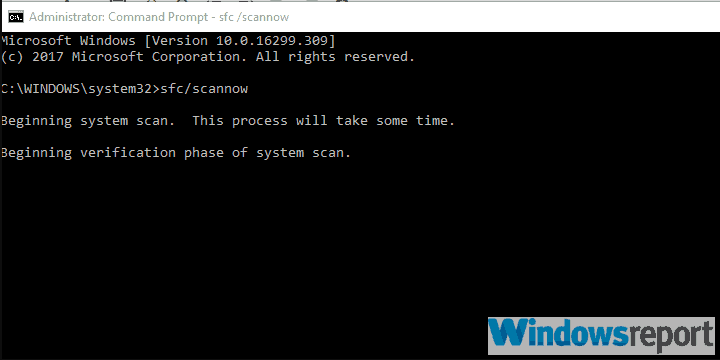
-
Nakon završetka upišite sljedeću naredbu i pritisnite Enter nakon svake:
- DISM / online / Cleanup-Image / ScanHealth
- DISM / Online / Cleanup-Image / RestoreHealth

- Kada postupak završi, ponovo pokrenite računalo.
Imate problema s upotrebom SFC alata? Provjerite ovaj korisni vodič i još jednom ispravite stvari.
2. Resetiraj usluge ažuriranja
Ako izbjegnemo pretpostavku da je ažuriranje samo po sebi loše administrirano, ostat će nam neka unutarnja pitanja koja biste trebali provjeriti.
Naime, možda su datoteke ažuriranja pohranjene na vašem računalu oštećene ili povezane usluge neće se pokrenuti po potrebi.
Ako je to slučaj, predlažemo resetiranje navedenih usluga i ponovno preuzimanje datoteka ažuriranja pohranjenih u mapi SoftwareDistribution. Evo što trebate učiniti:
- U traku za pretraživanje sustava Windows upišitecmd.
- Desnom tipkom miša klikniteNaredbeni redak i pokrenite ga kao administrator.
- U naredbeni redak upišite sljedeće naredbe i pritisnite Enter nakon svake:
- net stop wuauserv
- neto zaustavni bitovi
- neto stop cryptsvc
- Ren C: WindowsSoftwareDistribution SoftwareDistribution.old
- ren C: WindowsSystem32catroot2 Catroot2.old
- neto start wuauserv
- neto početni bitovi
- neto start cryptsvc
Pokrenite skeniranje sustava kako biste otkrili potencijalne pogreške

Preuzmite Restoro
Alat za popravak računala

Klik Započni skeniranje pronaći probleme sa sustavom Windows.

Klik Popravi sve za rješavanje problema s patentiranim tehnologijama.
Pokrenite skeniranje računala pomoću alata za popravak za obnavljanje kako biste pronašli pogreške koje uzrokuju sigurnosne probleme i usporavanja. Nakon završetka skeniranja, postupak popravka zamijenit će oštećene datoteke svježim Windows datotekama i komponentama.
Nakon toga ponovno provjerite ima li ažuriranja.
3. Upotrijebite alat za rješavanje problema koji se može preuzeti
Ako ugrađeni alat za rješavanje problema s ažuriranjem ne bude radio, predlažemo upotrebu alternative koju je preuzeo Microsoft. Ovaj bi alat u teoriji trebao u potpunosti ispuniti ugrađeni alat za rješavanje problema s ažuriranjem.
Ne zahtijeva instalaciju i možete je pokrenuti čim se preuzme. Trebao bi potražiti pogreške povezane s ažuriranjem i u skladu s tim ih ispraviti.
Ako niste sigurni gdje ga nabaviti i kako ga pokrenuti, evo cjelovitog objašnjenja:
- Preuzmite Alat za rješavanje problema sa sustavom Windows Update s ovdje.
- Desnom tipkom miša kliknite alat i pokrenite ga kao administrator.
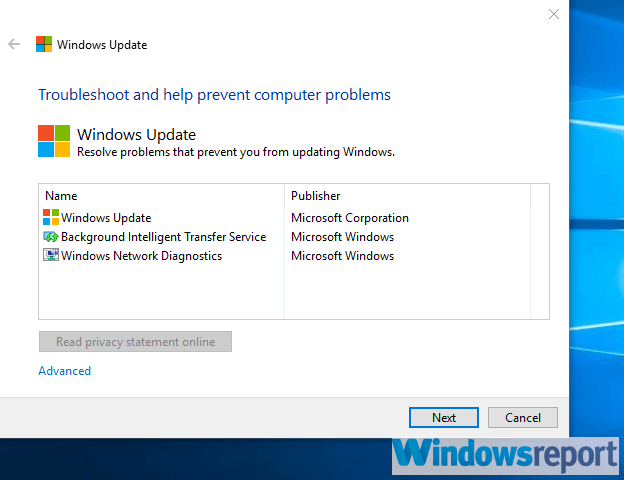
- Slijedite upute i ponovno pokrenite računalo nakon primjene ispravka.
4. Resetirajte ovo računalo
Napokon, ako vam niti jedan od prethodnih koraka nije pomogao riješiti pogrešku, predlažemo resetiranje računala na tvorničke vrijednosti.
To sam i sam učinio više puta nakon nadogradnje iznutra koja je potpuno uništila moj sustav ili učinila neke ključne značajke nedostupnima.
Nakon resetiranja sve je funkcioniralo sasvim u redu. I, što je najvažnije, zadržavate datoteke i postavke. Pogreške poput 0x803c0103 obično utječu na korisnike koji su nadogradili na Windows 7 / 8.1.
Dakle, čista ponovna instalacija je još jedna opcija koju biste mogli uzeti u obzir.
Evo kako vratiti računalo na tvorničke postavke:
- PritisniteWindows tipka + Ida pozovePostavke app.
- OtvoriAžuriranje i sigurnost odjeljak.
- OdaberiOporavaks lijevog okna.
- Pod, ispod Resetirajte ovo računalo, kliknite Započni.
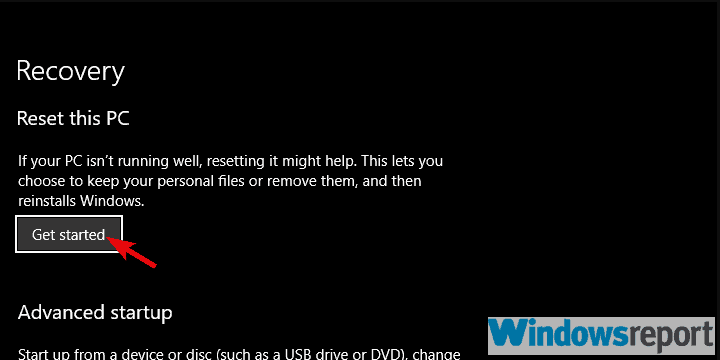
- Zadržite datoteke i započnite postupak obnavljanja.
Trebate više informacija o tome kako resetirati računalo na tvorničke postavke? Pročitajte ovaj članak i saznajte sve što trebate znati.
Time možemo zaključiti ovaj članak. Nadamo se da vam je jedan od navedenih koraka pomogao da riješite pogrešku alata za rješavanje problema 0x803c0103.
U slučaju da imate bilo kakvih pitanja ili prijedloga, slobodno nam recite u odjeljku za komentare u nastavku.
Ako je potrebno potpuno uklanjanje s računala, svakako koristite najbolji softver za deinstalaciju trenutka.
- Kako pokrenuti alat za rješavanje problema sa sustavom Windows?
Da biste to učinili, slijedite ovaj put Start> Postavke> Ažuriranje i sigurnost> Rješavanje problema. Ako ne možete otvoriti aplikaciju Setting, pogledajte ovo članak za rješavanje otvaranja problema s postavkama.
- Je li alat za popravak sustava Windows 10 siguran?
Microsoft je posebno razvio program za rješavanje problema i alat za popravak koji će vam pomoći u svim vrstama problema. Alat za popravak sustava Windows 10 siguran je, pa nemojte se ustručavati isprobati ga.
 I dalje imate problema?Popravite ih pomoću ovog alata:
I dalje imate problema?Popravite ih pomoću ovog alata:
- Preuzmite ovaj alat za popravak računala ocijenjeno odličnim na TrustPilot.com (preuzimanje započinje na ovoj stranici).
- Klik Započni skeniranje kako biste pronašli probleme sa sustavom Windows koji bi mogli uzrokovati probleme s računalom.
- Klik Popravi sve za rješavanje problema s patentiranim tehnologijama (Ekskluzivni popust za naše čitatelje).
Restoro je preuzeo 0 čitatelji ovog mjeseca.
Često postavljana pitanja
Ako je Windows alat za rješavanje problema prestao raditi, pokrenite kriptografske usluge pomoću Upravitelja usluga, promijenite pravila grupe ili onemogućite antivirusni softver.
Ako je potrebno potpuno uklanjanje s računala, svakako koristite najbolji softver za deinstalaciju trenutka.
Da biste to učinili, slijedite ovaj put Start> Postavke> Ažuriranje i sigurnost> Rješavanje problema. Ako ne možete otvoriti aplikaciju Postavke, pogledajte ovaj članak da biste riješili probleme s otvaranjem postavki.
Microsoft je posebno razvio program za rješavanje problema i alat za popravak koji će vam pomoći u svim vrstama problema. Alat za popravak sustava Windows 10 siguran je, pa nemojte se ustručavati isprobati ga.


![Pogreška 0x800F0923 blokira ažuriranja sustava Windows 10 [FIX]](/f/c048af89c110a79a14eecd5a5fb718cf.jpg?width=300&height=460)